Cómo transferir Google Authenticator entre dispositivos Android
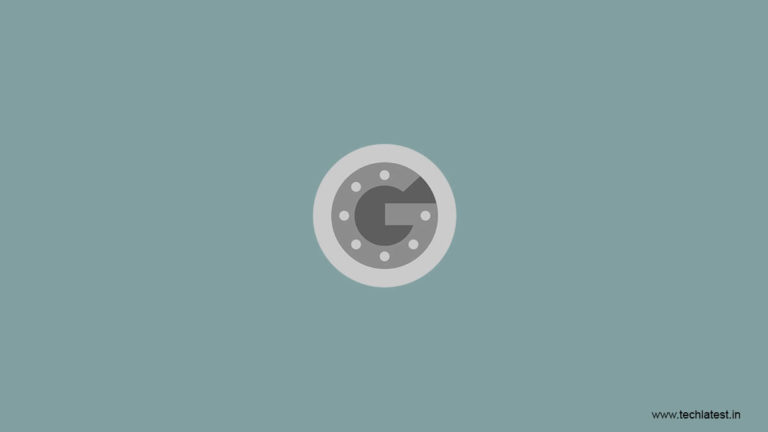
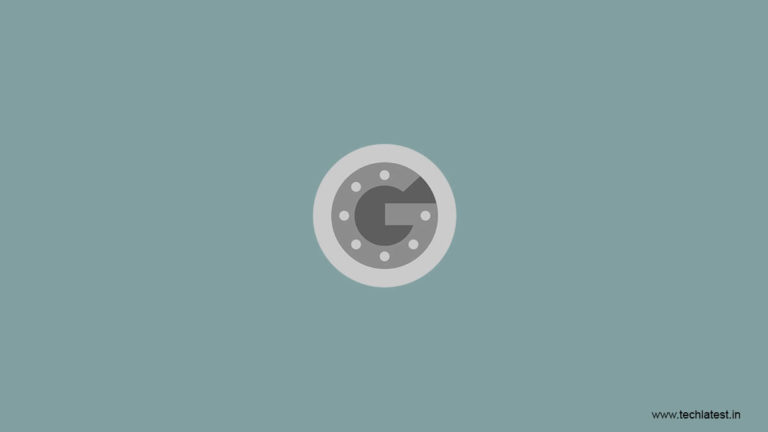
Definición rápida: 2-Step Verification (autenticación de dos factores) es un método que añade un segundo factor —normalmente un código temporal— además de tu contraseña para acceder a una cuenta.
Antes de empezar
Importante: asegúrate de que ambos dispositivos tengan la versión 5.1 (o superior) de Google Authenticator instalada. Si no ves la actualización en Google Play, puedes instalar el APK desde una fuente fiable, pero verifica la firma y la procedencia.
Recomendación de seguridad: no fotografíes ni compartas el código QR. Realiza la transferencia en un lugar privado y conectado a una red segura.
Pasos para transferir tus cuentas (paso a paso)
- Actualiza la app en ambos dispositivos a la versión 5.1 o superior.
- En el dispositivo antiguo, abre Google Authenticator.
- Pulsa el menú (arriba a la izquierda) y selecciona Importar/Exportar.
- Toca Exportar. La app te pedirá que selecciones las cuentas que quieres transferir.
- Marca las cuentas deseadas y pulsa Siguiente.
- Aparecerá un código QR en la pantalla del dispositivo antiguo.
- En el dispositivo nuevo, abre Google Authenticator y ve a Importar/Exportar, luego pulsa Importar.
- Escanea el código QR que aparece en el dispositivo antiguo con la cámara del nuevo.
- Cuando la importación termine, todos los códigos 2-Step Verification seleccionados estarán disponibles en el nuevo móvil.
Importante: conserva el acceso a tu dispositivo antiguo hasta verificar que los códigos funcionan en el nuevo. No borres la app antigua hasta completar todas las pruebas.
Criterios de aceptación
- Todas las cuentas seleccionadas aparecen en el nuevo dispositivo.
- Los códigos temporales (TOTP) generados en el nuevo dispositivo permiten iniciar sesión en los servicios correspondientes.
- Has probado al menos una cuenta crítica (por ejemplo, correo o gestor de contraseñas).
Qué hacer si algo falla
- No aparece el botón Importar/Exportar: verifica la versión de la app; es necesario v5.1 o superior.
- El escaneo del QR no funciona: limpia la lente de la cámara, aumenta el brillo de la pantalla del dispositivo viejo o acerca/aleja el teléfono. Si sigue sin funcionar, usa la opción de reconfigurar manualmente cada servicio (ver alternativas).
- Perdiste el dispositivo antiguo sin haber exportado: usa los códigos de recuperación/backup de cada servicio o contacta con el soporte del servicio para recuperar el acceso.
Alternativas y respaldo
- Authy: permite sincronización y respaldo en la nube cifrada. Recomendado si quieres migraciones más sencillas entre dispositivos.
- Microsoft Authenticator: también ofrece migración de cuentas y backup en la nube.
- Registrar cuentas manualmente: en cada servicio, desactiva 2FA y vuelve a activarlo escaneando el QR desde el nuevo dispositivo (procedimiento más lento pero fiable).
Contraejemplo (cuándo falla este método): si alguna cuenta usa un método no estándar (por ejemplo, hardware token o integración empresarial con claves físicas FIDO), no podrás exportarla con el QR y tendrás que reconfigurarla con el proveedor.
Checklist antes de borrar el dispositivo antiguo
Usuario final:
- Confirmar que todas las cuentas necesarias están en el nuevo dispositivo.
- Probar inicio de sesión en 2–3 servicios críticos.
- Anotar o asegurar los códigos de recuperación si el servicio los ofrece.
- Cerrar sesión y borrar las credenciales locales del dispositivo antiguo.
Administrador TI:
- Validar políticas de seguridad de la empresa (¿se permite backup en la nube?).
- Registrar dispositivos en el sistema MDM si aplica.
- Confirmar que los empleados usan canales aprobados para migración.
Mini-metodología (decisión rápida)
Si tienes acceso al dispositivo antiguo -> usar Exportar/Importar por QR.
Si no tienes acceso al dispositivo antiguo -> usar códigos de recuperación o contactar soporte del servicio.
Mermaid (flujo de decisión):
flowchart TD
A[¿Tienes el dispositivo antiguo?] -->|Sí| B[Actualizar ambas apps a v5.1]
B --> C[Exportar desde antiguo]
C --> D[Importar en nuevo]
D --> E[Probar inicios de sesión]
A -->|No| F[Usar códigos de recuperación o contactar soporte]
F --> G[Reconfigurar 2FA manualmente]Seguridad y privacidad
- No almacenes capturas del QR en la nube ni en chats.
- Después de comprobar la migración, elimina los tokens del dispositivo antiguo y borra la app si vas a reciclar o vender el móvil.
- Si gestionas cuentas empresariales, verifica requisitos de cumplimiento (GDPR/privacidad local) y evita backups en la nube no cifrados.
Comparación rápida (ventajas/desventajas)
- Google Authenticator (v5.1): + directo, sin nube; - requiere acceso físico al dispositivo antiguo.
- Authy: + respaldo en la nube y sincronización; - depende de un servicio centralizado.
- Reconfiguración manual: + máxima seguridad cuando no hay acceso; - más trabajo y tiempo.
Glosario de una línea
- 2FA: Autenticación de dos factores que combina algo que sabes (contraseña) y algo que tienes (código temporal).
Resumen y buenas prácticas
- Actualiza a v5.1 en ambos dispositivos antes de comenzar.
- Usa la opción Importar/Exportar y escanea el QR; no compartas el QR.
- Prueba varias cuentas críticas antes de eliminar datos del dispositivo antiguo.
- Si necesitas sincronización continua o backup, valora alternativas como Authy.
Conclusión: La versión 5.1 de Google Authenticator simplifica finalmente la migración de cuentas 2FA entre Android. Sigue las buenas prácticas de seguridad y conserva tus códigos de recuperación por si surge algún problema.
Lea más:
- Top 5 Best VPN Available Right Now
- The 3 Most Secure Browsers Available
- How to Change UPI PIN?
Materiales similares

Protégete del clickjacking y doble clickjacking

Fondos distintos por pantalla en Android

Eliminar tus datos de data brokers

Fondo distinto por cada pantalla en Android

Monitoreo y gestión de Apache Tomcat
